TEKNIS.ID – Cara melihat password WiFi di laptop atau komputer adalah judul artikel kali ini Jika Anda mencari artikel mengenai cara melihat password WiFi, maka Anda sudah menemukan artikel yang tepat. Konten kali ini ditujukan untuk pengguna komputer dan laptop yang menggunakan sistem operasi Windows.
Sebelum masuk ke inti pembahasan, ada baiknya kalau kita sedikit membahas mengenai WiFi yang merupakan teknologi kece yang sangat dibutuhkan oleh semua kalangan.
WiFi adalah salah satu teknologi yang memberikan banyak manfaat di zaman sekarang. Contohnya, kita bisa terhubung ke jaringan internet dengan mudah. Hanya perlu memasukkan sebuah password, lalu akan otomatis terkoneksi dengan jaringan internet.
WiFi biasanya bisa kita temukan di sekolah, kampus, coffe shop, bandara, dan tempat umum lainnya.
Nah, ketika komputer atau laptop kita connect ke WiFi biasanya password akan otomatis tersimpan. Jadi, kita tidak perlu lagi repot-repot memasukkan password ketika hendak connect ke WiFi.
Hanya memasukkan password di awal saja, bisa jadi di hari berikutnya kita lupa password WiFi yang biasa digunakan. Biasanya yang sering terjadi adalah ketika teman tanya password WiFi, kita malah lupa apa passwordnya. Bisa jadi karena passwordnya yang susah diingat.
Sebenarnya kita bisa melihat password WiFi yang sudah terhubung dengan komputer atau laptop kita loh, simak berikut ini caranya.
Baca dulu: Cara Mengatasi WiFi Terhubung Tapi Tidak Bisa Internetan
Cara Melihat Password WiFi
Cara Melihat Password WiFi di Windows 7
- Klik kanan pada icon jaringan atau sinyal yang berada di taskbar pojok kanan bawah, lalu klik Open Network and Sharing Center.
- Klik pada username atau nama WiFi yang sedang terhubung.
- Kemudian klik Wireless Properties.
- Pilih tab Security, lalu ceklis Show characters.
- Password WiFi akan terlihat pada kolom Network security key.
Baca juga: 10 Aplikasi Bobol WiFi Tanpa ROOT di Android dan iOS Terbaik
Cara Melihat Password WiFi di Windows 10
- Klik kanan pada icon jaringan atau icon sinyal, lalu klik Open Network & Internet settings.

- Pilih menu Wi-Fi, lalu klik Network and Sharing Center.
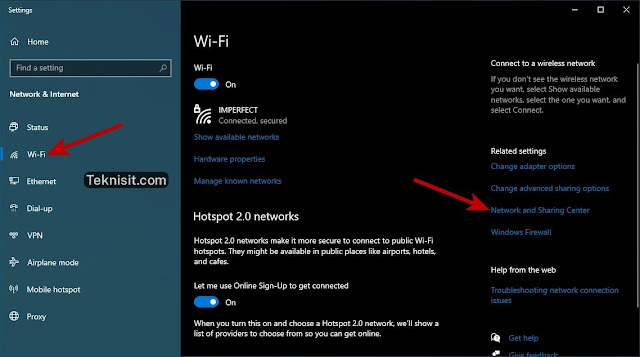
- Klik pada username WiFi atau nama WiFi, lalu klik Wireless Properties.

- Pilih tab Security, lalu ceklis pada Show characters.
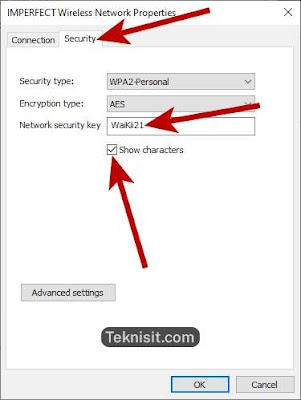
- Password WiFi akan terlihat pada kolom Network security key.
Selanjutnya: Cara Mengatur Jarak WiFi IndiHome
Penutup
Perlu dicatat bahwa tips dan trik ini tentang cara melihat password wifi yang sudah terhubung. Dalam ha ini mengetahui password wifi yang sudah terhubung di PC atau laptop sebelumnya.
Anda juga dapat melihat password wifi yang sudah connect di Android dan iPhone, atau cara melihat password wifi indihome di hp yang sudah terhubung sebelumnya.
Sekian artikel tentang cara mengetahui password WiFi yang sudah terhubung di komputer atau laptop. Semoga bermanfaat dan apabila masih ada langkah-langkah yang kurang jelas, silahkan tanya pada kolom komentar di bawah.
- Klik pada username WiFi atau nama WiFi, lalu klik Wireless Properties.





